So fügen Sie eine Folie zum Herunterfahren der Verknüpfung in Windows 11 hinzu
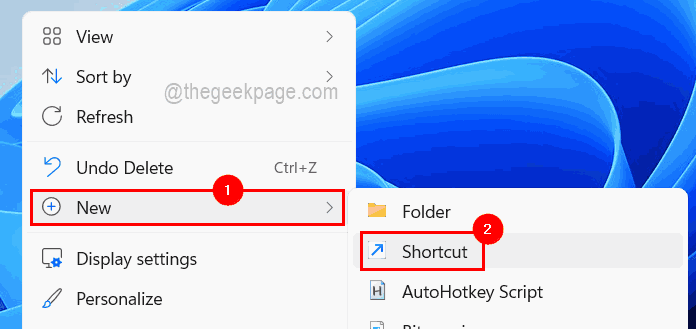
- 1853
- 77
- Henry Liebold
Nachdem alle Arbeiten am System abgeschlossen wurden, muss der Benutzer das System schließlich am Ende des Tages schalten. Der Benutzer muss dies tun, indem Sie auf die Schaltfläche Start klicken und dann im Menü Start auf das Stromversymbol klicken und die Option zum Herunterfahren von dort auswählen. Rechts?
Sie fragen sich vielleicht, ob es eine andere Möglichkeit gibt, das System zu schließen? Ja! Es gibt eine kreative Möglichkeit, das System mit der Folie zu schalten. Dies kann durch Erstellen einer Verknüpfung auf dem Desktop für die Folie zur Verknüpfungsdatei und das Festhalten an der Taskleiste erfolgen.
In diesem Artikel zeigen wir Ihnen, wie Sie die Verknüpfung von Verknüpfungen auf Ihrem Windows 11 -Desktop hinzufügen und dann für Ihre Komfort an die Taskleiste anpassen können.
So fügen Sie eine Folie zum Herunterfahren der Verknüpfung in Windows 11 hinzu
Zuerst müssen Sie zuerst eine Abkürzung auf dem Desktop erstellen.
Lassen Sie uns sehen, wie dies anhand der unten erläuterten Schritte durchgeführt werden kann.
Schritt 1: Gehen Sie zu Ihrem Desktop, indem Sie drücken Windows+d Schlüssel zusammen.
Schritt 2: Weiter Rechtsklick auf an leerer Ort auf der Desktop und auswählen Neu> Verknüpfung Im Kontextmenü wie unten gezeigt.
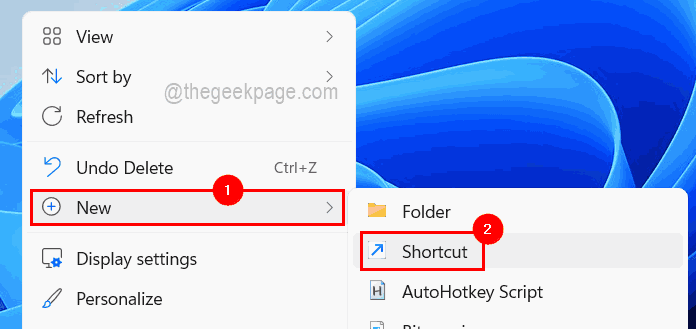
Schritt 3: Geben Sie jetzt ein %Windir%\ System32 \ Slidetoshutdown.exe Geben Sie im Textfeld der Elemente Textbox ein und klicken Sie auf Nächste.
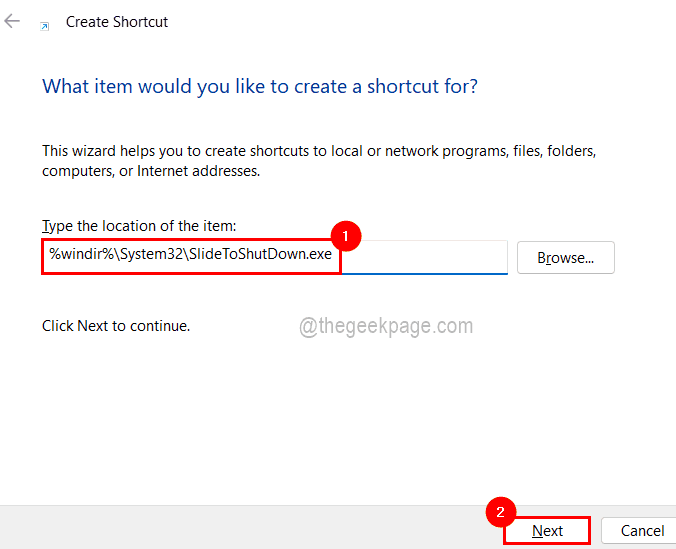
Schritt 4: Geben Sie dieser Verknüpfung einen entsprechenden Namen an und klicken Sie auf Beenden.
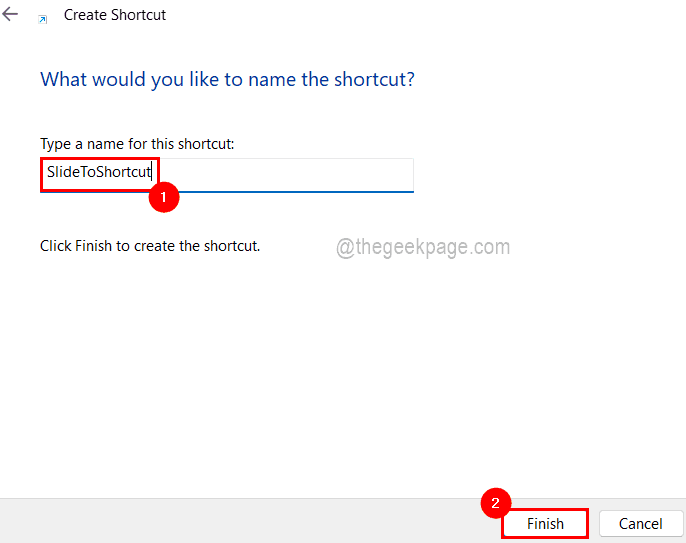
Schritt 5: Nachdem Sie die Verknüpfung erfolgreich erstellt haben, Rechtsklick auf der Abkürzung und klicken Sie Eigenschaften Um das Eigenschaftenfenster zu öffnen.
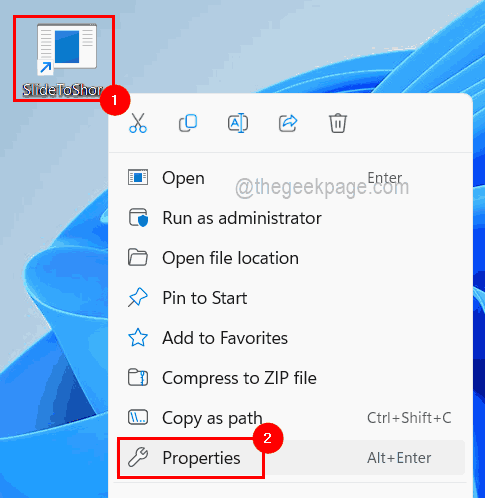
Schritt 6: Klicken Sie im Fenster Eigenschaften auf die Abkürzung Registerkarte und dann auswählen Icon ändern unten wie unten gezeigt.
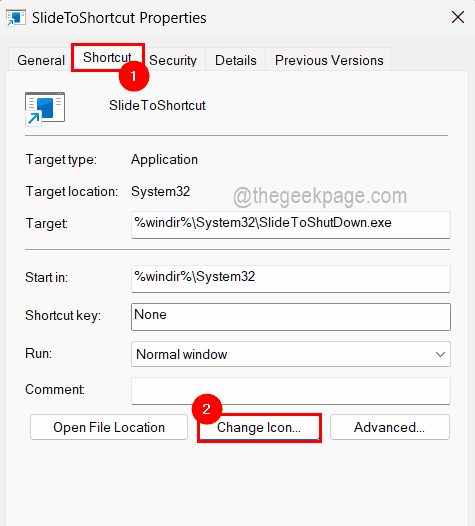
Schritt 7: Klicken Sie auf OK Im Fenster "Change -Symbol", um fortzufahren.
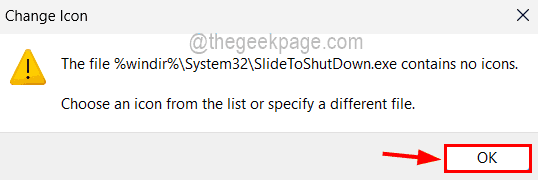
Schritt 8: Wählen Sie im nächsten Fenster das Schadensymbol aus, im unteren rechten Ecke der Liste und klicken Sie auf OK.
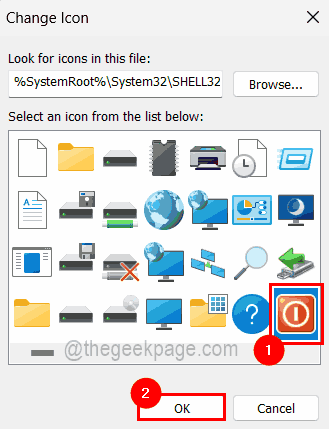
Schritt 9: Jetzt können Sie feststellen, dass das Abschaltungssymbol im Fenster Verknüpfung von Eigenschaften angezeigt wurde.
Schritt 10: Klicken Sie auf Anwenden Und OK.
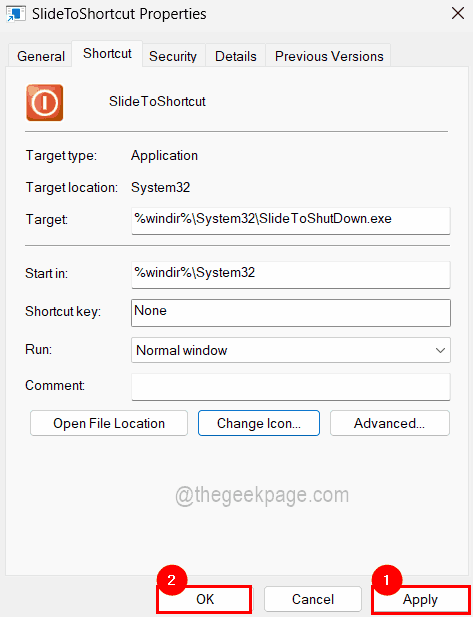
Schritt 11: Gehen Sie zur Verknüpfung zur Abkürzung und gehen Sie Rechtsklick darauf und auswählen Zeigen Sie mehr Optionen Aus dem Kontextmenü.
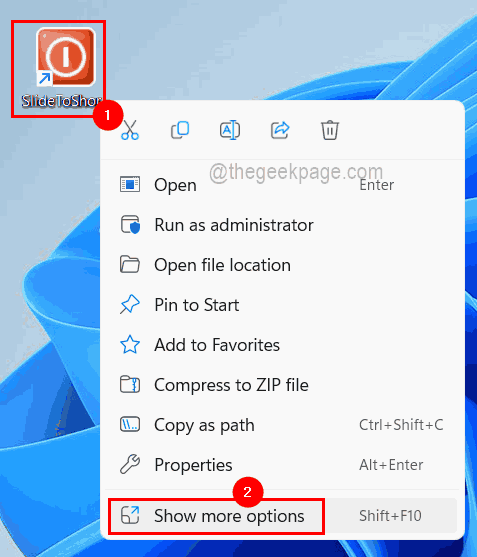
Schritt 12: Klicken Sie in der Liste Weitere Optionen auf die Liste Hefte es an die Taskleiste Option wie im folgenden Screenshot gezeigt.
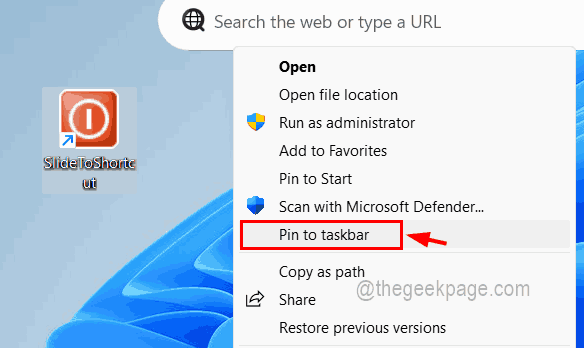
Schritt 13: Jetzt können Sie sehen, dass die Slidetoshutdown -Verknüpfung an der Taskleiste festgehalten wird und Sie nur einmal darauf klicken müssen, um das System zum Herunterfahren des Systems zu bringen.
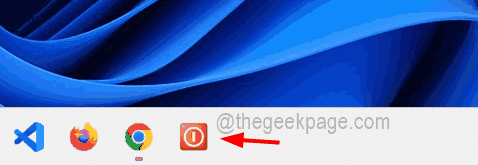
Das sind alles Jungs!
- « So beenden Sie den abgesicherten Modus einfach in Windows 11
- So sortieren Sie den Inhalt in einer Microsoft -Word -Tabelle »

